Web sitenizden potansiyel müşteri toplamanın ve para kazanmanın bir yolunu arıyorsanız, o zaman e-Kitap indirmeleri oluşturmak ve sunmak cevap olabilir.
Birçok farklı potansiyel müşteri yaratma stratejisi denedik ve e-Kitaplar ve diğer indirilebilir dosyalar sunmak sürekli olarak etkili oldu. Bu nedenle tüm küçük işletmeler için bunu öneriyoruz.
Neyse ki WordPress, e-Kitap dosyalarınızı PDF formatında yüklemeyi ve indirilebilir hale getirmeyi kolaylaştırıyor. Ayrıca e-Kitaplarınızı satabilir veya abonelerinizi artırmak için kullanabilirsiniz.
Bu makalede, WordPress’te e-Kitap indirmelerini nasıl ekleyeceğinizi ve e-Kitaplarınızdan en iyi şekilde nasıl yararlanacağınızı göstereceğiz.
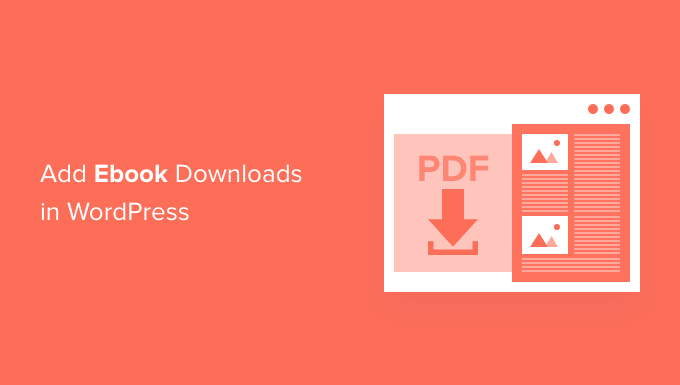
Birkaç farklı yöntemi ele alacağız, bu nedenle ihtiyacınız olan bölüme atlamak için aşağıdaki bağlantılara tıklamanız yeterlidir:
Yöntem 1: WordPress Yazılarında Doğrudan E-kitap İndirme
Bu yöntemle, WordPress Dosya bloğunu kullanarak e-kitabınızı ücretsiz indirme olarak sunabilirsiniz. Bu blok, e-kitabınızın içeriğini doğrudan WordPress yazısında veya sayfasında bile görüntüleyebilir.
İlk olarak, e-kitap indirmenizi eklemek istediğiniz gönderiyi veya sayfayı düzenlemeniz gerekir. Daha sonra e-kitabınızı görüntülemek istediğiniz yeri bulabilir ve yeni bir blok eklemek için ‘+’ simgesine tıklayabilirsiniz.
Açılan pencerede, doğru bloğu bulmak için ‘Dosya’ yazın.

Dosya bloğuna tıkladığınızda, blok sayfanıza eklenecektir.
Dosya bloğunda, ‘Medya Kitaplığı’ düğmesine tıklayın ve bir açılır pencere görünecektir.

Artık e-kitap dosyanızı seçebilir veya yüklemek için dosyayı sürükleyip bırakabilirsiniz.
Varsayılan olarak, Dosya bloğu e-kitabınızın içeriğini küçük bir PDF görüntüleyicide görüntüler.
Ayrıca ziyaretçilerin e-kitabınızda gezinmek, dosyayı indirmek ve hatta e-kitabınızı yazdırmak için kullanabilecekleri kontrollere sahiptir.
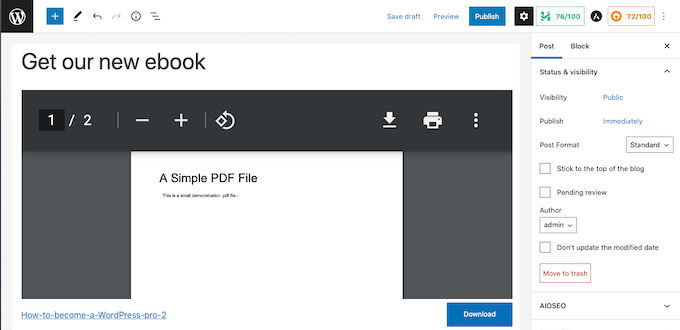
Bazen bir önizleme görüntülemek istemeyebilirsiniz.
Örneğin, e-kitabınız çok sayıda sayfaya yayılabilir veya ziyaretçilerin tam ekran görmesini istediğiniz görseller içerebilir.
Önizleme eklemek istemiyorsanız, içerik düzenleyicinin sağ kenar çubuğunda PDF ayarlarını bulabilirsiniz. Daha sonra bu bölümü genişletmek için tıklayabilir ve ‘Satır içi yerleştirmeyi göster’ kaydırıcısını kapatabilirsiniz.
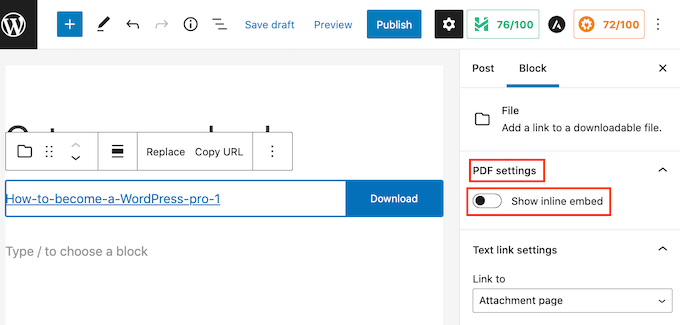
WordPress artık önizlemeyi kaldıracak ve yalnızca bir İndir düğmesi ile bir bağlantı görüntüleyecektir.
Ziyaretçiler bu dosyayı mavi ‘İndir’ düğmesine tıklayarak yerel bilgisayarlarına indirebilir veya bağlantıya tıklayarak bu e-kitabı yeni bir sekmede açabilirler.
İsterseniz İndir düğmesini kaldırabilirsiniz. Kaldırmak için önce WordPress kenar çubuğundaki ‘İndir düğmesi ayarları’ bölümüne tıklayın.
Daha sonra bu ayarı kapatmak için ‘İndirme düğmesini göster’ kaydırıcısına tıklayabilirsiniz.
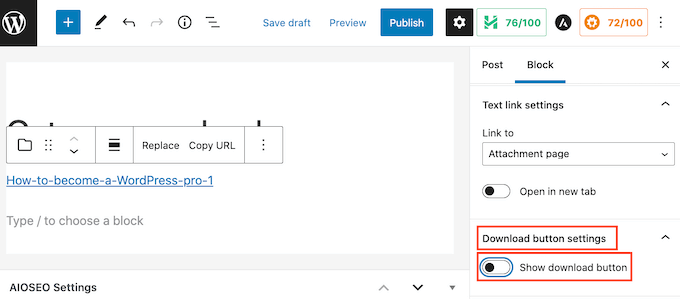
İndirme düğmesi olmadan, ziyaretçiler dosyayı manuel olarak indirmeye devam edebilir, ancak indirme seçeneğini bulmak için önce e-kitabınızı yeni bir sekmede başlatmaları gerekir.
Dosya bloğunuzda değişiklik yaparken, ekranın üst kısmındaki ‘Önizleme’ düğmesine tıklayarak ziyaretçilere nasıl görüneceğini görebilirsiniz.
Dosya bloğunuzdan memnun kaldığınızda, daha fazla blok eklemek isteyebilirsiniz. Örneğin, bazı destekleyici metinler yazabilir veya ziyaretçileri e-kitabınızı indirmeye teşvik etmek için bir harekete geçirici mesaj düğmesi ekleyebilirsiniz.
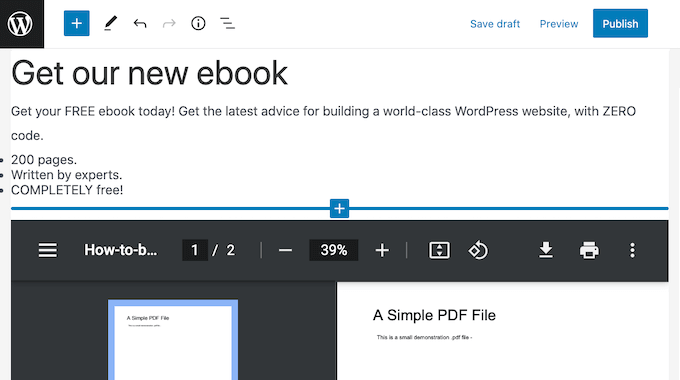
Hazır olduğunuzda, ekranın üst kısmındaki ‘Güncelle’ veya ‘Yayınla’ düğmesine tıklayarak değişikliklerinizi canlı hale getirmeyi unutmayın.
İşte bu kadar! Artık e-kitap indirmenizi bir WordPress gönderisine başarıyla eklediniz. Artık iş başında görmek için web sitenizi ziyaret edebilirsiniz.
Not: Ziyaretçilerinizin e-kitabınızın içeriğini web sitenizde arayabilmesini mi istiyorsunuz? WordPress bunu varsayılan olarak yapmaz, bu nedenle WordPress’te PDF indeksleme ve aramanın nasıl ekleneceğine dair bir kılavuz yazdık.
Yöntem 2: Daha Fazla Abone Kazanmak için E-Kitap İndirmelerini Kullanın
Dosya bloğunu kullanarak e-kitabınızı yüklemek, harika içerikleri ücretsiz olarak sunmanın kolay bir yoludur.
Ancak, e-kitabınızı e-posta listenizi büyütmek veya potansiyel müşterileri yakalamak için kullanıyorsanız, ziyaretçilerinizin e-posta adreslerini paylaşana kadar e-kitaba erişemediklerinden emin olmak isteyeceksiniz.
Bunu ayarlamak için OptinMonster‘a ihtiyacınız olacak. WordPress için en iyi müşteri adayı oluşturma eklentisidir.
Bu eklentiyi kullanarak, bir geliştirici tutmadan yüksek dönüşüm sağlayan optin formları oluşturabilirsiniz. WPBeginner’da kullanıyoruz ve yalnızca bu eklenti ile dönüşümlerimizi %600’ün üzerinde artırdık.
OptinMonster ayrıca yüksek dönüşüm sağlayan pop-up’lar oluşturmak için kullanabileceğiniz çok sayıda hazır şablonla birlikte gelir. Bu konuda daha fazla bilgi edinmek için OptinMonster incelememize bakın.
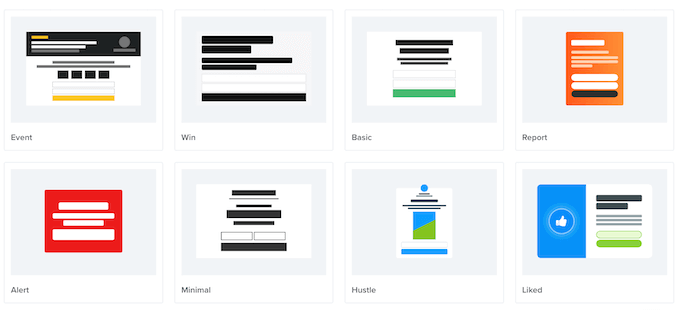
Bu açılır pencereleri, ziyaretçileri e-kitap indirmeye göndermeden önce bir eylem gerçekleştirmelerini istemek için kullanabilirsiniz. Bu pazarlama tekniği bazen lead magnet sunmak olarak da adlandırılır.
Temel olarak, e-posta listenize kaydolmak gibi küçük bir eylem karşılığında ziyaretçilerinize ücretsiz bonus içerik sunarsınız.

Her iki taraf için de kazançlı bir durum. Siz yeni bir müşteri adayı veya abone elde edersiniz, kullanıcılarınız da ücretsiz bir e-kitap alır.
Ayrıntılı talimatlar için WordPress’te içerik yükseltmelerinin nasıl ekleneceğine ilişkin adım adım kılavuzumuza bakın.
Yöntem 3: Kolay Dijital İndirmeler Kullanarak WordPress’te E-Kitap İndirmeleri Satma
WordPress web sitenizden para kazanmanın birçok farklı yolu vardır. Seçeneklerden biri e-kitap gibi dijital ürünler satmaktır.
E-kitap satmak için bunu kolayca yapmanızı sağlayan bir eklentiye ihtiyacınız olacak.
En iyi e-ticaret WordPress eklentilerinden biri olan Easy Digital Downloads‘ı öneriyoruz. Bu yeni başlayan dostu eklenti, e-kitaplar da dahil olmak üzere her türlü dijital ürünü satmayı çok kolay hale getirir.
İş ortağı markalarımızın birçoğu şu anda eklentilerini satmak için bu sistemi kullanıyor ve harika bir deneyim yaşadılar. Ayrıntılar için Easy Digital Downloads incelememize bakın.
İlk olarak, Easy Digital Downloads eklentisini yüklemeniz ve etkinleştirmeniz gerekir. Bir WordPress eklentisinin nasıl kurulacağına ilişkin eğitimimizi takip edebilirsiniz.
Etkinleştirmenin ardından, ilk görev e-kitabınızı yeni bir ürün olarak eklemektir. Başlamak için İndirmeler ” Yeni Ekle‘ye gidin.
Bu sayfada, ‘İndirme adını buraya girin’ alanına e-kitabınız için bir ad yazın. Bu genellikle kitabın başlığı olacaktır, ancak istediğiniz herhangi bir şey de olabilir.

Ardından, yazı editörünün ana bölümüne e-kitabınız için bir açıklama yazın. Bu, kitabınızı tanıtmak için yazdığınız bir satış konuşması olabilir veya kitabın tanıtımını veya özetini kullanabilirsiniz.
Ziyaretçilerin e-kitabınızı keşfetmelerine yardımcı olmak için bazı kategoriler ve etiketler oluşturmak isteyebilirsiniz. Bu bilgileri İndirme Kategorileri ve İndirme Etiketleri bölümlerine ekleyebilirsiniz.
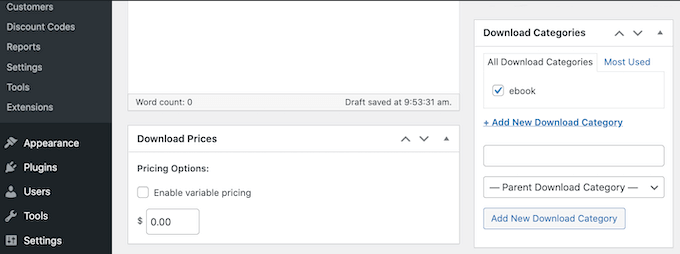
Bundan sonra, İndirme Fiyatları bölümüne ilerlemeniz gerekir.
Burada, e-kitabınız için bir fiyat belirleyebilirsiniz.
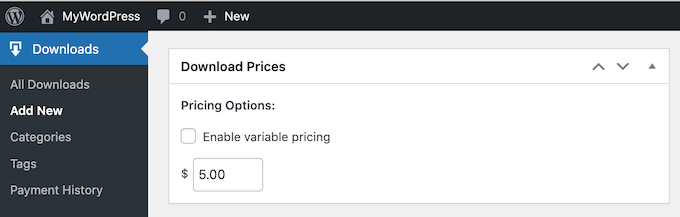
Easy Digital Downloads değişken fiyatlandırmayı da destekler. E-kitabınızın yanında başka ürünler satmak için değişken fiyatlandırmayı kullanabilirsiniz.
Örneğin, müşterilere bir sonraki e-kitabınızı aynı anda ön sipariş vererek tasarruf etme seçeneği sunabilirsiniz.
Değişken fiyatlandırma sunmak istiyorsanız, ‘Değişken fiyatlandırmayı etkinleştir’ onay kutusunu seçin. Bu, farklı fiyatlarınızı ayarlayabileceğiniz yeni bir bölüm ekler.

Ardından, indirilebilir dosyanızı yüklemeniz gerekir. Bu, müşterilerinizin satın alacağı e-kitaptır.
Bunu yapmak için Dosyaları İndir bölümüne ilerleyin.
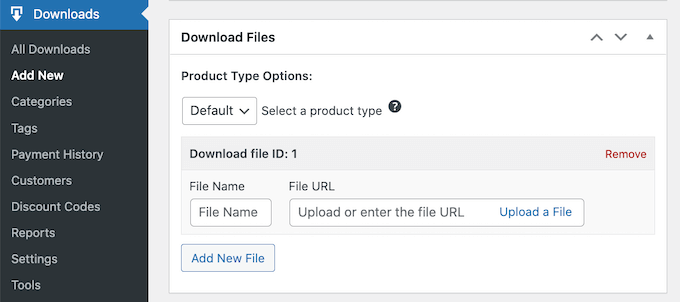
Dosya Adı alanına indirilebilir dosyanız için bir ad yazın. Daha sonra Dosya yükle’ye tıklayabilirsiniz.
Bu, bir kitap yükleyebileceğiniz veya seçebileceğiniz WordPress medya kitaplığını başlatacaktır.
Son adım, göz alıcı bir ürün görseli eklemektir. Bu, ziyaretçinin dikkatini çekmeye ve onları e-kitabınızı satın almaya teşvik etmeye yardımcı olabilir.
E-kitaplar için genellikle kitabın ön kapağını ürün görseliniz olarak kullanmak istersiniz. Web tasarım yazılımı kullanarak kolayca profesyonel görünümlü bir kapak oluşturabilirsiniz.
Bir ürün resmi eklemek için Resmi İndir bölümüne ilerleyin.
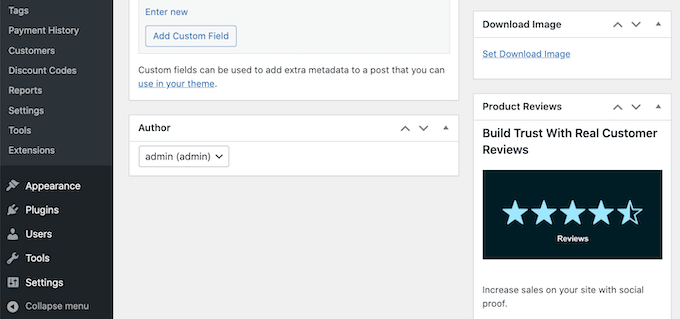
Daha sonra ‘Resmi İndir’ bağlantısına tıklayabilirsiniz. Bu, WordPress medya kitaplığını başlatır.
Bir görüntü seçtikten sonra, keşfetmek isteyebileceğiniz bazı ayarlar daha vardır. Ancak, indirilebilir bir e-kitap oluşturmak için yapmanız gereken tek şey bu.
E-kitabınızın web sitenizde nasıl görüneceğini görmek için ‘Önizleme’ düğmesine tıklayabilirsiniz. Ürününüzü yayınlamaya hazır olduğunuzda, ‘Yayınla’ düğmesine tıklamanız yeterlidir.
Easy Digital Downloads varsayılan olarak e-kitabınızı yeni bir sayfa olarak yayınlar. Amacınız bu web sayfasına trafik çekmektir.
Bu, söz konusu ürün sayfasını web sitenizin menüsüne eklemek anlamına gelebilir. Ayrıca web sitenizin blog yazısı veya duyuru çubuğu gibi farklı alanlarından da bağlantı verebilirsiniz.
Bunu yapmak için ürün sayfasının URL’sini bilmeniz gerekir. Bu bilgiyi ürün başlığının hemen altında bulabilirsiniz.
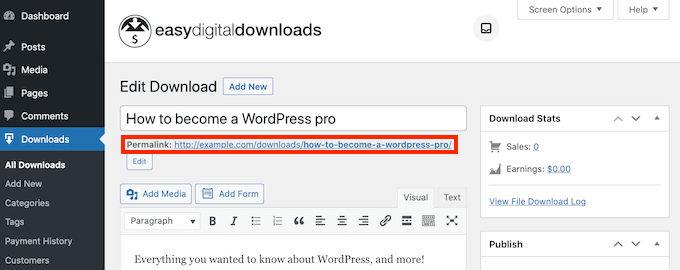
Başka bir seçenek de ürünün Satın Alma Kısa Kodunu bir sayfaya, gönderiye veya widget’a eklemektir.
Bu kod bir Satın Alma düğmesi oluşturur.
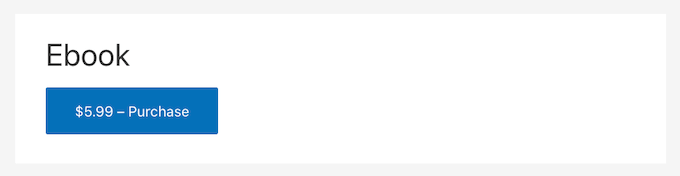
Bir ziyaretçi bu düğmeye tıkladığında, e-kitap alışveriş sepetine eklenecektir.
Satın Al düğmesi daha sonra Ödeme Yap düğmesine dönüşecektir.
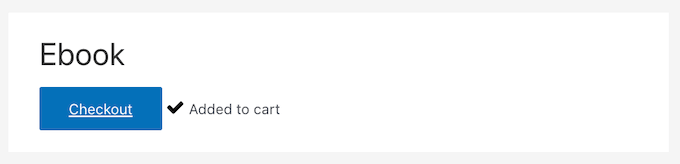
Bu düğmeye tıklamak müşteriyi Easy Digital Download ödeme sayfasına götürecektir. Satın Alma Kısa Kodu, web sitenizin herhangi bir alanından satışları teşvik etmek için harika bir yoldur.
Herhangi bir sayfaya, gönderiye veya widget’a Satın Alma düğmesi eklemek için e-kitabın İndirme Ayarları bölümüne gidin. Daha sonra Satın Alma Kısa Kodunu kopyalayabilirsiniz.
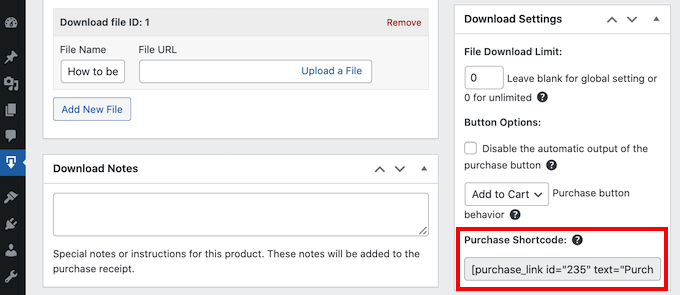
Kısa kodun nasıl yerleştirileceği hakkında daha fazla ayrıntı için WordPress’te kısa kod ekleme kılavuzumuza bakabilirsiniz.
Son olarak, Easy Digital Downloads ile nasıl e-kitap satılacağı hakkında daha fazla bilgi için, WordPress’te baştan sona e-kitap oluşturma ve satma hakkındaki eğitimimize bakın.
Umarız bu makale WordPress’te e-kitap indirmelerini nasıl ekleyeceğinizi öğrenmenize yardımcı olmuştur. WordPress’te e-ticaret takibinin nasıl kurulacağına dair eğitimimize ve internetten para kazanmak için kolay yan iş fikirleri listemize de göz atmak isteyebilirsiniz.
If you liked this article, then please subscribe to our YouTube Channel for WordPress video tutorials. You can also find us on Twitter and Facebook.





Aaron
I am looking to provide unlimited ebook downloads for one time fee. Whether I can do this with Easy Digital Download?
Thanks
WPBeginner Support
Yes, you are able to do that with Easy Digital Downloads
Admin
Marie Aldrich
Does the Easy digital downloads plugin cost or is it free?
WPBeginner Support
There is both a free and paid version of the plugin.
Admin
Marie
Hi, this is great thanks one question: how does payment work? is it through PayPal? or any other payment?
WPBeginner Support
It would depend on the methods that you set up for how payments are paid out. If your payment gateway is PayPal then you would receive your payments through PayPal.
Admin
Richard Dacker
Good to know that a ebook download from a WordPress website is so easy now a days.
No fancy plugin required…very helpful. WPBeginner is a good resourceful website for all things on WordPress. Keep those useful hints coming. Thank you
WPBeginner Support
We’ll be sure to keep sharing useful tutorials!
Admin
Adrean
Hi, thanks a lot for the guide.
I was wondering, does it slow down my site or my webhosting server when people download a 30mb pdf file? Would it be diffrent or better if I would link and provide the file on lets say google drive?
All the best to you and thanks a lot
WPBeginner Support
Downloading directly from the site can cause a slowdown if many users try to download at the same time. To prevent that using Google Drive or another service would be a good idea
Admin
Suhail Kakar
Really helpful, Thanks
Cassandra James
That was VERY helpful, thank you SO VERY much!!!
WPBeginner Support
You’re welcome, glad our guide was helpful
Admin
Melanie
Hello,
Is it possible to organize my site so ebooks are available to readers without downloading (a lot of photos)?
WPBeginner Support
For what it sounds like you’re wanting, you may want to take a look at our article here: https://www.wpbeginner.com/plugins/how-manage-track-control-file-downloads-wordpress/
Admin
Audrey Ryan
Really helpful, and simply stated post! Just what I was looking for. Thanks!
WPBeginner Support
You’re welcome
Admin
Troy Porter
Hello,
WordPress don’t allow .epub or .mobi File is there a plugin or a solution to allow also epub and mobi file and want to be limited with PDF File, tanks in advance.
WPBeginner Support
Hey Troy,
Please see our article on how to allow additional file types to be uploaded in WordPress.
Admin
Troy Porter
Thank you so much it works
WPBeginner Support
We are glad you found it helpful. Don’t forget to follow us on Facebook for more WordPress tips and tutorials.
christian
this is a big help to all beginners like me..
thank you
Ifiokobng Ibanga
Thanks for this wonderful guide. I really found it useful.
I want to start selling eBooks directly on my blog instead of send traffic to gumroad or Amazon.
Thanks. It’s helpful.
Soham Pratap
I want to add ebooks and this article helps me. Before this I used to add ebooks through Google Drive.
One question too – Which is good for SEO? Adding PDFs on host or drive?